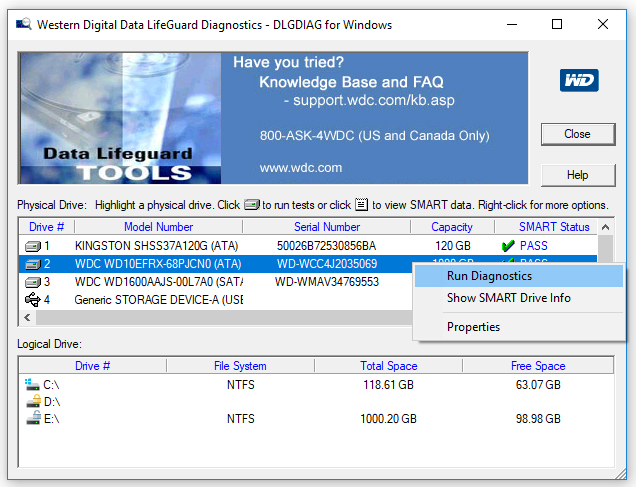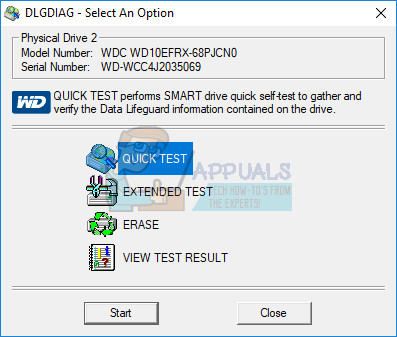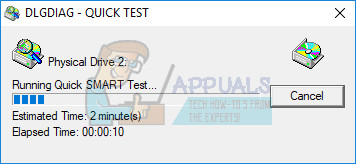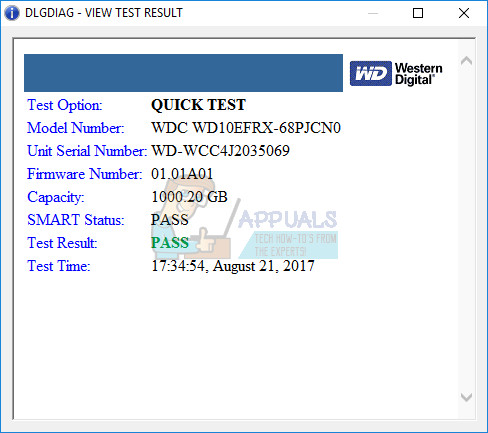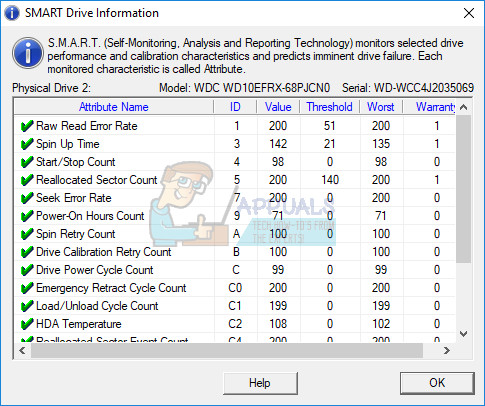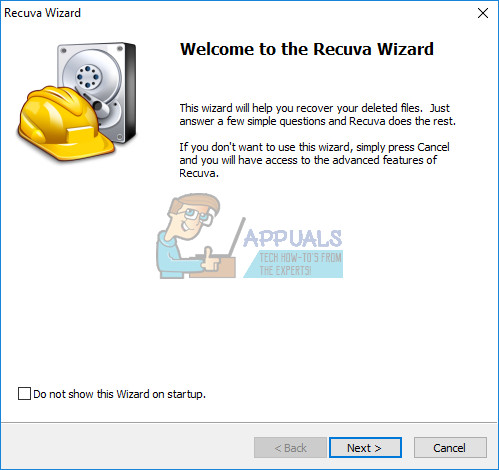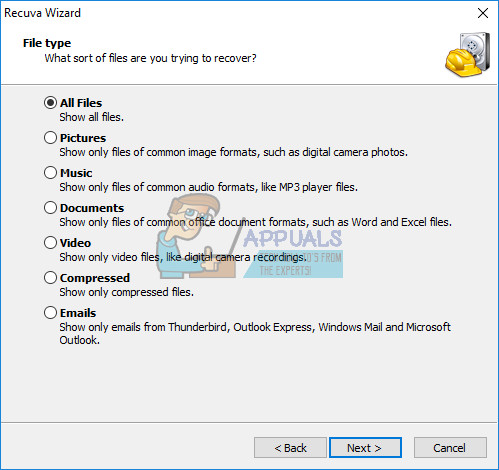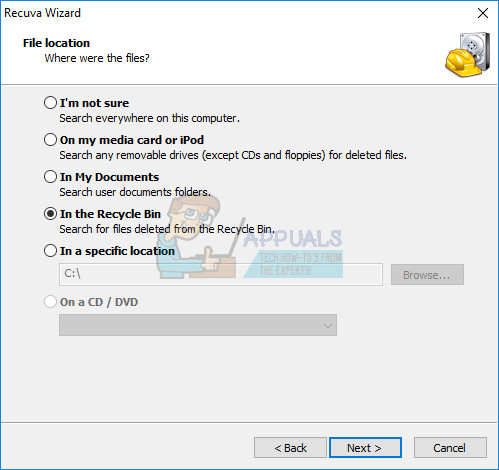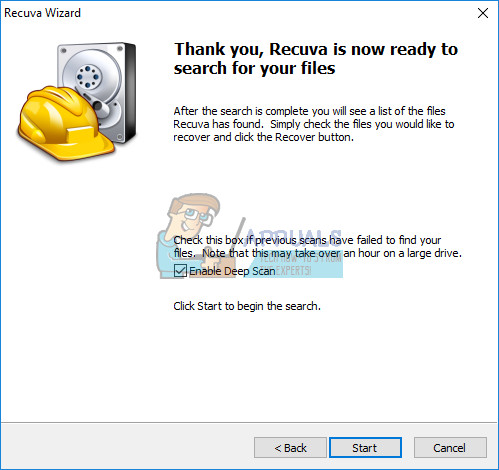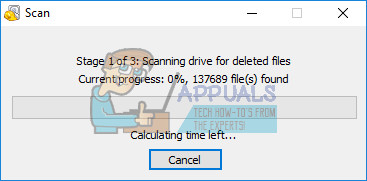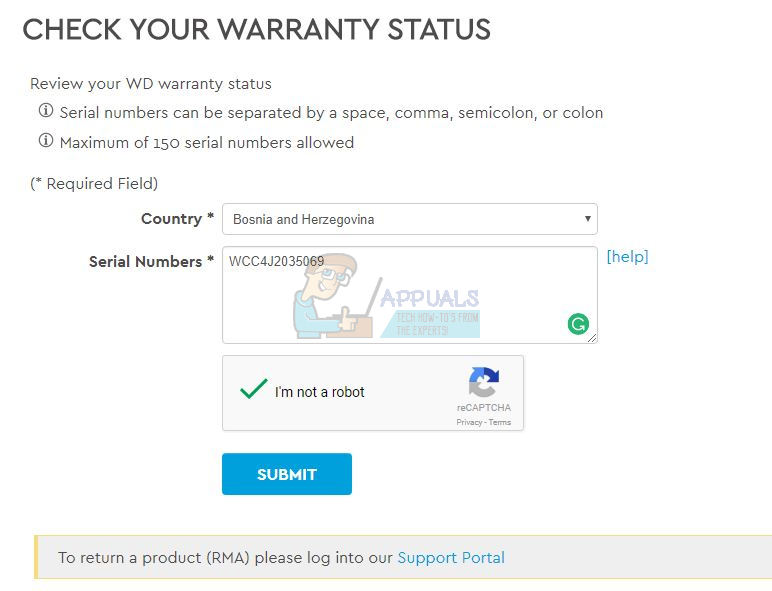ఫంక్షనల్ కంప్యూటర్ లేదా నోట్బుక్ కోసం ప్రతి హార్డ్వేర్ భాగాలు ముఖ్యమైనవి. భాగాలలో ఒకటి సరిగ్గా పనిచేయకపోతే, BIOS లేదా UEFI మీకు తెలియజేస్తాయి. మేము మునుపటి వ్యాసాలలో BIOS మరియు UEFI గురించి మాట్లాడాము, మీరు మా వ్యాసం చదివితే BIOS లేదా UEFI అంటే ఏమిటో మీరు తెలుసుకోవాలి. మీరు మీ కంప్యూటర్ లేదా నోట్బుక్ను ఆన్ చేసినప్పుడు BIOS (బేసిక్ ఇన్పుట్ అవుట్పుట్ సిస్టమ్) లోడ్ అవుతుంది మరియు BIOS మీ హార్డ్వేర్ భాగాలను తనిఖీ చేస్తోంది, అవి బాగా పనిచేస్తున్నాయా లేదా అవి తప్పుగా ఉన్నాయా. UEFI అదే ఉద్దేశ్యంతో BIOS యొక్క వారసుడు.
ఈ వ్యాసంలో, మేము HDD సమస్యల గురించి వ్రాస్తాము. HDD అనేది హార్డ్వేర్ భాగం, ఇది ఆపరేటింగ్ సిస్టమ్, డ్రైవర్లు, అనువర్తనాలు మరియు మా డేటాను నిల్వ చేస్తుంది. మీకు హార్డ్ డిస్క్లో సమస్య ఉంటే మీరు మీ విండోస్ను లోడ్ చేయలేరు, మీ అప్లికేషన్ను ప్రారంభించండి లేదా డేటాను యాక్సెస్ చేయవచ్చు. మెకానికల్, ఎలక్ట్రికల్ మరియు లాజికల్ సహా వివిధ HDD సమస్యలు ఉన్నాయి. కాబట్టి, వాటి మధ్య తేడా ఏమిటి? యాంత్రిక సమస్యలో పళ్ళెం, తల, యాక్యుయేటర్ ఆర్మ్ లేదా అక్షంతో సమస్య ఉంటుంది. ఎలక్ట్రానిక్ సమస్య బోర్డుతో సమస్యను కలిగి ఉంటుంది మరియు తార్కిక సమస్యలో విభజనలు, వాల్యూమ్లు మరియు హార్డ్ డిస్క్ సమస్యలు ఉన్నాయి.
HDD సమస్యలలో ఒకటి లోపం: 2000-0151 హార్డ్ డ్రైవ్ DST చిన్న పరీక్ష వైఫల్యం. 2000-0151 లోపం మీ హార్డ్ డిస్క్ డ్రైవ్ (HDD) విఫలమైందని సూచిస్తుంది మరియు దాని జీవిత ముగింపుకు చేరుకుంటుంది. సంబంధం లేకుండా మీకు HDD తో సమస్యలు ఉన్నాయా లేదా, మీరు బ్యాకప్ను అమలు చేయాలి మరియు వ్యూహాన్ని పునరుద్ధరించాలి. విఫలమైతే, మీరు మీ డేటాను మీ బ్యాకప్ నుండి పునరుద్ధరించవచ్చు. తదుపరి దృష్టాంతాన్ని g హించుకోండి, మీరు మీ వ్యక్తిగత లేదా వ్యాపార డేటాను నిల్వ చేసిన HDD 2 TB ని ఉపయోగిస్తున్నారు. అలాగే, మీరు NAS (నెట్వర్క్ అటాచ్డ్ స్టోరేజ్) లేదా క్లౌడ్ స్టోరేజ్లో రియల్ టైమ్ బ్యాకప్ను అమలు చేశారు. మీ HDD పనిచేయడం ఆగిపోయింది. మీరు మీ డేటా యొక్క బ్యాకప్ కలిగి ఉన్నందున మీరు ఆందోళన చెందరు, మీరు తక్కువ సమయంలో పునరుద్ధరించవచ్చు. మీకు బ్యాకప్ లేకపోతే మీరు చాలా బాధపడతారు, బహుశా మీ డేటాను పునరుద్ధరించడానికి మీరు చాలా డబ్బు చెల్లించాలి లేదా డేటా లేకుండా మీ పనిని కొనసాగిస్తారు. మీ ఇల్లు లేదా వ్యాపార మౌలిక సదుపాయాల కోసం బ్యాకప్ ఉత్తమ అభ్యాసం, కాబట్టి దయచేసి దీన్ని విస్మరించవద్దు. మీరు మీ డేటాను బాహ్య HDD, NAS లేదా క్లౌడ్ నిల్వకు బ్యాకప్ చేయవచ్చు.
మీరు కంప్యూటర్ లేదా నోట్బుక్ ఉపయోగిస్తున్నప్పటికీ, హార్డ్ డిస్క్లో ఈ సమస్య సంభవిస్తుంది. దయచేసి ఈ సమస్య ఆపరేటింగ్ సిస్టమ్ ఆధారితది కాదు, ఇది హార్డ్వేర్ ఆధారితది. తార్కిక సమస్యలను పరిష్కరించడంలో సహా మీ కోసం మేము కొన్ని పరిష్కారాలను సృష్టించాము మరియు చివరిది మీ హార్డ్ డిస్క్ను క్రొత్త దానితో భర్తీ చేస్తుంది. చివరికి, మీరు మీ హార్డ్ డిస్క్ను మార్చడానికి సిద్ధంగా ఉండాలి, ఎందుకంటే మేము చెప్పినట్లుగా 2000-0151 లోపం మీ హార్డ్ డిస్క్ డ్రైవ్ (HDD) విఫలమైందని సూచిస్తుంది మరియు దాని జీవిత చివరలో ఉండవచ్చు.
విధానం 1: డయాగ్నొస్టిక్ సాధనాన్ని అమలు చేయండి
మీ హార్డ్ డిస్క్లో సమస్య ఉందని మీకు తెలియకపోతే, మీరు మీ హార్డ్ డిస్క్ కోసం డయాగ్నొస్టిక్ సాధనాన్ని అమలు చేయాలి. మీరు దీన్ని ఎలా చేస్తారు? అన్ని విక్రేతలు తమ హార్డ్ డిస్క్ను పరీక్షించడానికి అధికారిక సాఫ్ట్వేర్ను అందిస్తారు. WD 1TB హార్డ్ డిస్క్ ఉపయోగించి విండోస్ 10 లో WD డయాగ్నొస్టిక్ సాధనాన్ని ఎలా అమలు చేయాలో మేము మీకు చూపుతాము. మీరు మీ కంప్యూటర్లో విండోస్ను బూట్ చేయగలిగితే, మీరు ఈ సాఫ్ట్వేర్ను డౌన్లోడ్ చేసి అమలు చేయాలి. మీరు మీ కంప్యూటర్లో విండోస్ను బూట్ చేయలేకపోతే, మీరు మీ హార్డ్ డిస్క్ను మరొక కంప్యూటర్ లేదా నోట్బుక్కు కనెక్ట్ చేసి, ఆ కంప్యూటర్ లేదా నోట్బుక్లో సాఫ్ట్వేర్ను ఇన్స్టాల్ చేయాలి.
- తెరవండి ఇంటర్నెట్ బ్రౌజర్ (గూగుల్ క్రోమ్, మొజిల్లా ఫైర్ఫాక్స్, ఎడ్జ్ లేదా ఇతర)
- తెరవండి దీనిపై WD వెబ్సైట్ లింక్
- డౌన్లోడ్ విండోస్ కోసం డేటా లైఫ్గార్డ్ డయాగ్నొస్టిక్
- రన్ విండోస్ కోసం డేటా లైఫ్గార్డ్ డయాగ్నొస్టిక్
- ఎంచుకోండి మీ హార్డ్ డిస్క్. మా ఉదాహరణలో ఇది WD10EFRX-68PJCN0.

- కుడి క్లిక్ చేయండి WD10EFRX-68PJCN0 మరియు ఎంచుకోండి విశ్లేషణను అమలు చేయండి
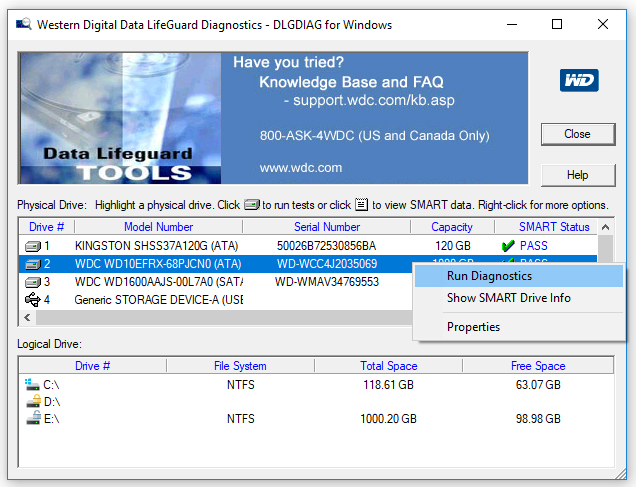
- ఎంచుకోండి, ఒకటి ఎంచుకోండి శీఘ్ర స్కాన్ చేయండి క్లిక్ చేయండి ప్రారంభించండి. అలాగే, మీరు ఎంచుకోవచ్చు విస్తరించిన పరీక్ష మీ హార్డ్ డిస్క్ కోసం. సాధనంతో హార్డ్ డిస్క్ను ఎలా పరీక్షించాలో మేము మీకు చూపిస్తున్నాము.
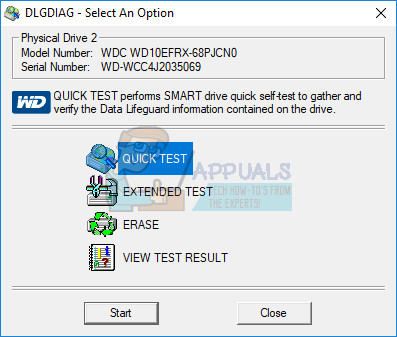
- వేచి ఉండండి WD డయాగ్నొస్టిక్ సాధనం వరకు పూర్తయింది తక్షణ అన్వేషణ
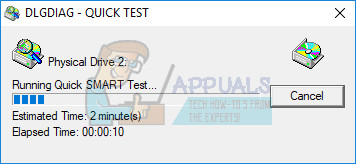
- తనిఖీ పరీక్ష ఫలితాలు. మా ఉదాహరణలో, HDD బాగా పనిచేస్తోంది మరియు మాకు లోపాలు లేవు. మీ ఉదాహరణలో, మీరు మీ హార్డ్ డిస్క్ను భర్తీ చేయాల్సిన అవసరం ఉందని సూచించే లోపాలను మీరు చూస్తారు.
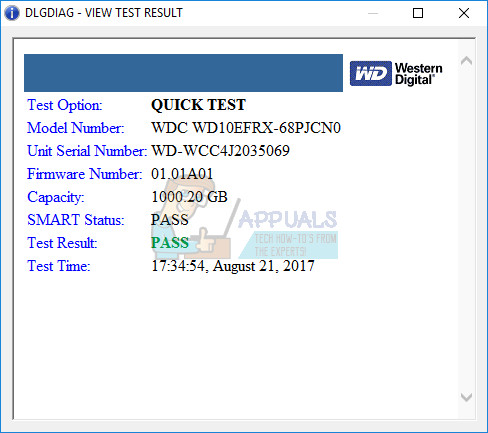
- అలాగే, మీరు తనిఖీ చేయవచ్చు M.A.R.T. డ్రైవ్ సమాచారం. స్మార్ట్ అంటే ఏమిటి? S.M.A.R.T. (సెల్ఫ్-మానిటరింగ్, ఎనాలిసిస్ అండ్ రిపోర్టింగ్ టెక్నాలజీ) ఎంచుకున్న డ్రైవ్ పనితీరు మరియు అమరిక లక్షణాలను పర్యవేక్షిస్తుంది మరియు ఆసన్న డ్రైవ్ వైఫల్యాన్ని అంచనా వేస్తుంది. ప్రతి మానిటర్ లక్షణాన్ని లక్షణం అంటారు.
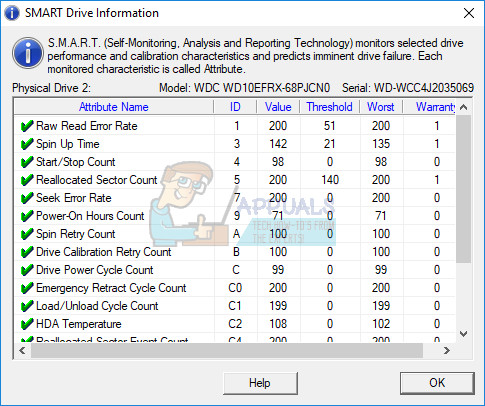
- క్లిక్ చేయండి అలాగే
విధానం 2: విండోస్ను మళ్లీ ఇన్స్టాల్ చేయండి
ఇది విచిత్రమైన పరిష్కారం కావచ్చు, కాని కొంతమంది వినియోగదారులు హార్డ్ డిస్క్ను హార్డ్ డిస్క్ను ఫార్మాట్ చేయడం మరియు ఇన్స్టాల్ చేయడం ద్వారా సమస్యను పరిష్కరించారు క్లీన్ ఆపరేటింగ్ సిస్టమ్ , డ్రైవర్లు మరియు అప్లికేషన్. ఈ పరిష్కారాన్ని ప్రయత్నించమని మేము మీకు సిఫార్సు చేస్తున్నాము, క్రొత్త హార్డ్ డిస్క్ను కొనడం కంటే పరిష్కారాన్ని ప్రయత్నించడం చాలా మంచిది. విండోస్ 10 ని ఇన్స్టాల్ చేయమని మేము మీకు సిఫార్సు చేస్తున్నాము. మీ స్వంత కారణాల వల్ల మీకు విండోస్ 10 నచ్చకపోతే, దయచేసి విండోస్ 7 కన్నా పాత ఆపరేటింగ్ సిస్టమ్లను ఇన్స్టాల్ చేయవద్దు. ఎందుకు? మైక్రోసాఫ్ట్ విండోస్ ఎక్స్పి మరియు విండోస్ విస్టాకు మద్దతును నిలిపివేసింది.
విధానం 3: CHKDSK / R.
మీ HDD లేదా SSD లో విభజన, అక్షరాలు, వాల్యూమ్లు లేదా ఇతర సెట్టింగులను కాన్ఫిగర్ చేయాలని మీరు నిర్ణయించుకున్నప్పుడు, మీరు గ్రాఫికల్ ఇంటర్ఫేస్ లేదా కమాండ్-లైన్ ఇంటర్ఫేస్ ఉపయోగించి దీన్ని చేయవచ్చు. ఈ పద్ధతిలో మనం ఉపయోగించే సాధనాల్లో ఒకటి చెక్ డిస్క్ (CHKDSK / R). ఒకవేళ మీకు సిస్టమ్ ఫైల్ అవినీతి సమస్య ఉంటే లేదా మీరు HDD నుండి డేటాను వ్రాయలేరు లేదా చదవలేరు, మీరు చేయాలి CHKDSK / R. . చెక్ డిస్క్ అనేది చెడు రంగాలను కనుగొనడంలో మీకు సహాయపడే ఒక యుటిలిటీ, మరియు పరిష్కరించదగిన సందర్భంలో వాటిని పరిష్కరించండి. ది chk డిస్క్ నడుపుతున్న విధానం విండోస్ XP నుండి విండోస్ 10 వరకు ఉన్న అన్ని ఆపరేటింగ్ సిస్టమ్లకు ఒకే విధంగా ఉంటుంది.
విధానం 4: మీ డేటాను పునరుద్ధరించండి
ఈ వ్యాసం ప్రారంభంలో మేము చెప్పినట్లుగా, తార్కిక సమస్యలు ఉంటే మీ హార్డ్ డిస్క్ మీ విండోస్ను బూట్ చేయదు. ఒకవేళ మీ హార్డ్ డిస్క్ పని చేయకపోతే తార్కిక సమస్యల వల్ల మీరు మీ డేటాను యాక్సెస్ చేయలేరు, ఎందుకంటే వాల్యూమ్ లేదా విభజన అవినీతి. మీరు మీ వ్యాపారం లేదా ఇంటి వాతావరణంలో బ్యాకప్ మరియు పునరుద్ధరణ వ్యూహాన్ని అమలు చేస్తే, మీరు సంతోషంగా ఉండాలి మరియు ఈ పద్ధతిని విస్మరించండి.
ఒకవేళ మీరు బ్యాకప్ మరియు పునరుద్ధరణ వ్యూహాన్ని అమలు చేయకపోతే మరియు మీ HDD ఇప్పటికీ పనిచేస్తుంటే, మీరు దెబ్బతిన్న విభజన లేదా హార్డ్ డిస్క్ నుండి డేటాను తిరిగి పొందాలి. మీరు మీ విండోస్ను బూట్ చేయలేకపోతే ఎలా చేస్తారు? మీరు మీ నోట్బుక్ లేదా కంప్యూటర్ నుండి హార్డ్ డిస్క్ తీసుకొని మరొక నోట్బుక్ లేదా కంప్యూటర్కు కనెక్ట్ కావాలి. ఒకవేళ మీకు దీన్ని ఎలా చేయాలో తెలియకపోతే, దయచేసి ఐటి ప్రొఫెషనల్ని సంప్రదించండి. దీన్ని ఎలా చేయాలో మీకు తెలిస్తే, దయచేసి క్రింది విధానాన్ని అనుసరించండి. మీరు మీ హార్డ్ డిస్క్ను నోట్బుక్ లేదా కంప్యూటర్కు కనెక్ట్ చేసిన తర్వాత మీ డేటాను తిరిగి పొందడానికి సాఫ్ట్వేర్ను అమలు చేయాలి. ఈ పద్ధతి విండోస్ ఎక్స్పి నుండి విండోస్ 10 వరకు ఆపరేటింగ్ సిస్టమ్తో అనుకూలంగా ఉంటుంది.
సాఫ్ట్వేర్ రెకువా ఉపయోగించి దీన్ని ఎలా చేయాలో మేము మీకు చూపుతాము.
- తెరవండి ఇంటర్నెట్ బ్రౌజర్ (గూగుల్ క్రోమ్, మొజిల్లా ఫైర్ఫాక్స్, ఎడ్జ్ లేదా ఇతర)
- తెరవండి దీనిపై రెకువా వెబ్సైట్ లింక్ మరియు డౌన్లోడ్ recuva
- ఇన్స్టాల్ చేయండి recuva
- రన్ recuva
- క్లిక్ చేయండి తరువాత కింద రేకువా విజార్డ్కు స్వాగతం
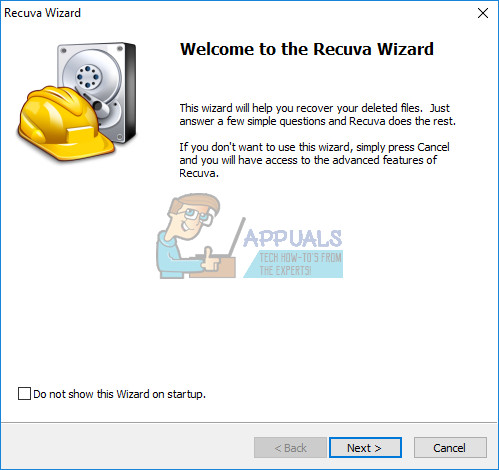
- కింద ఫైల్ రకం , మీరు ఏ విధమైన ఫైళ్ళను తిరిగి పొందటానికి ప్రయత్నిస్తున్నారో ఎంచుకోండి మరియు క్లిక్ చేయండి తరువాత . ఈ పద్ధతిలో, చిత్రాలు, సంగీతం, పత్రాలు, వీడియో, కంప్రెస్డ్ ఫైల్స్ మరియు ఇమెయిల్లతో సహా అన్ని ఫైల్లను తిరిగి పొందడానికి ప్రయత్నిస్తాము. మీకు కావలసినది చూపించవచ్చు.
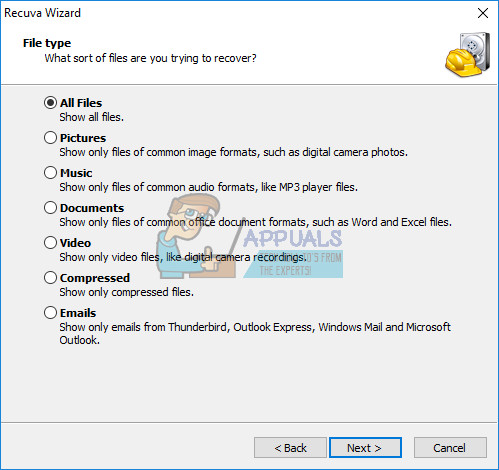
- కింద ఫైల్ స్థానం, ఫైళ్లు ఎక్కడ ఉన్నాయో ఎంచుకోండి మరియు క్లిక్ చేయండి తరువాత . మా ఉదాహరణలో, మేము డేటాను తిరిగి పొందాలనుకుంటున్నాము రీసైకిల్ బిన్. మా ఉదాహరణలో, హార్డ్ డిస్క్ పనిచేయడానికి ముందు మేము తొలగించిన డేటా మాత్రమే మాకు అవసరం. మీకు కావలసినది ఎంచుకోవచ్చు.
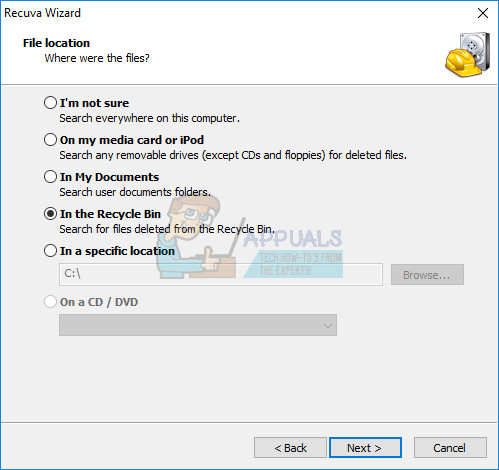
- తదుపరి విండోలో ఎంచుకోండి డీప్ స్కాన్ క్లిక్ చేయండి ప్రారంభించండి . కాబట్టి, డీప్ స్కాన్ అంటే ఏమిటి? రెకువా యొక్క డీప్ స్కాన్ ఎంపిక మీ హార్డ్ డ్రైవ్ o + r తొలగించగల డ్రైవ్లలో ఖననం చేయబడిన మరిన్ని ఫైల్లను కనుగొనడంలో మీకు సహాయపడుతుంది. దీనికి ఎక్కువ సమయం పడుతుంది, కానీ అది విలువైనది.
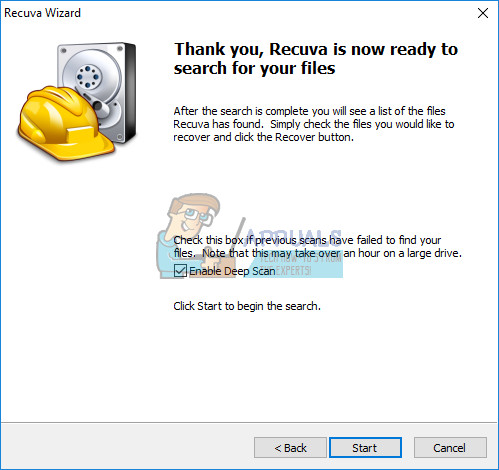
- వేచి ఉండండి రేకువా స్కానింగ్ పూర్తయ్యే వరకు
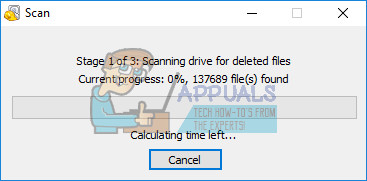
- శోధన పూర్తయిన తర్వాత మీరు రేకువా కనుగొన్న ఫైళ్ళ జాబితాను చూస్తారు. మీరు కోలుకోవాలనుకుంటున్న ఫైల్లను తనిఖీ చేసి, క్లిక్ చేయండి కోలుకోండి
విధానం 5: హార్డ్ డిస్క్ను మార్చండి
మీ హార్డ్ డిస్క్ను కొనుగోలు చేయడానికి మీ పరికరం ముందు, వారంటీ కింద మీ హార్డ్ డిస్క్ తనిఖీ చేయమని మేము మీకు సిఫార్సు చేస్తున్నాము. మీరు దీన్ని ఎలా చేస్తారు? WD హార్డ్ డిస్క్ కోసం వారంటీని ఎలా తనిఖీ చేయాలో మేము మీకు చూపుతాము. మొదట, మీరు క్రమ సంఖ్యను గుర్తించాలి. మీరు రెండు మార్గాలను ఉపయోగించి చేయవచ్చు. ఒకటి హార్డ్ డిస్క్లోని కవర్ నుండి క్రమ సంఖ్యను చదవడం. మరొక మార్గం ఏమిటంటే విక్రేత సాఫ్ట్వేర్ను ఉపయోగించి దీన్ని చేయడం. మీరు పద్ధతి 1 లో డౌన్లోడ్ చేసిన విండోస్ కోసం WD డేటా లైఫ్గార్డ్ డయాగ్నొస్టిక్ ఉపయోగించి దీన్ని ఎలా చేయాలో మేము మీకు చూపుతాము.
- విండోస్ కోసం డేటా లైఫ్గార్డ్ డయాగ్నొస్టిక్ను అమలు చేయండి మరియు సీరియల్ను తనిఖీ చేయండి మా ఉదాహరణలో WD 1 TB యొక్క క్రమ సంఖ్య WD-WCC4J2035069 .
- తెరవండి ఇంటర్నెట్ బ్రౌజర్ (గూగుల్ క్రోమ్, మొజిల్లా ఫైర్ఫాక్స్, ఎడ్జ్ లేదా ఇతర)
- తెరవండి దీనిపై WD సపోర్ట్ వెబ్సైట్ https://support.wdc.com/warranty/warrantystatus.aspx?lang=en
- ఎంచుకోండి మీ దేశం మరియు టైప్ చేయండి క్రమ సంఖ్య WD డిస్క్ యొక్క
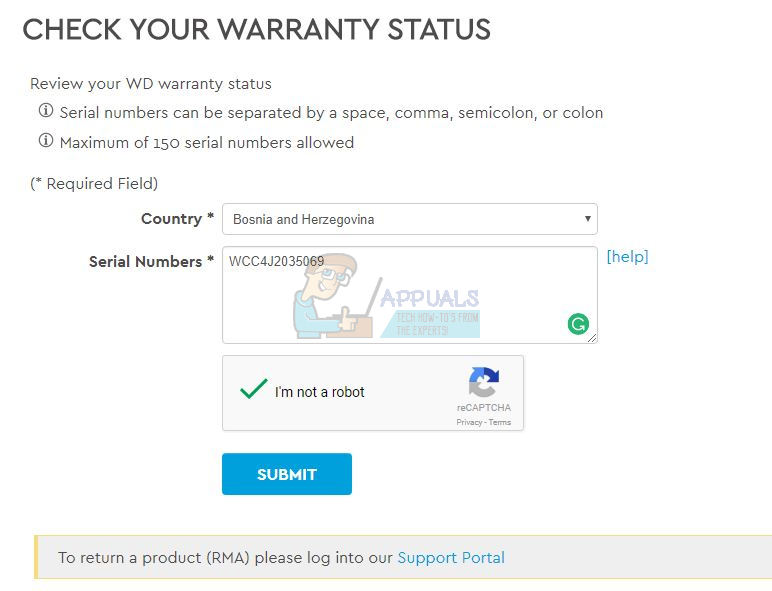
- క్లిక్ చేయండి సమర్పించండి మరియు వారంటీ స్థితిని తనిఖీ చేయండి. మా ఉదాహరణలో, WD 1 TB RED హార్డ్ డిస్క్ కోసం వారంటీ 03.22.2017 గడువు ముగిసింది.

మా డిస్క్ వారంటీలో లేనందున మనం మరొకదాన్ని కొనుగోలు చేయాలి. HDD ను కొనుగోలు చేయడానికి ముందు మీ మదర్బోర్డు యొక్క సాంకేతిక డాక్యుమెంటేషన్ను తనిఖీ చేయమని మేము మీకు సిఫార్సు చేస్తున్నాము. ATA / IDE HDD మరియు SATA HDD తో సహా రెండు రకాల HDD లు ఉన్నాయి. ATA / IDE HDD లు చరిత్ర, కానీ మీరు పాత కంప్యూటర్ను ఉపయోగిస్తుంటే మీరు ATA / IDE HDD ని కొనుగోలు చేయాలి. SATA 1, SATA 2, SATA 3 మరియు SATA 3.1 తో సహా నాలుగు రకాల SATA HDD లు ఉన్నాయి. వాటి మధ్య ప్రధాన వ్యత్యాసం బదిలీ వేగం. మీ మదర్బోర్డు SATA 2 HDD కి మద్దతు ఇస్తే, మీరు SATA 3 HDD ని కొనుగోలు చేయవలసిన అవసరం లేదు, ఎందుకంటే SATA 3 HDD SATA 2 పోర్ట్ పరిమితితో పని చేస్తుంది.
కాబట్టి, మీ మదర్బోర్డు ఏమి మద్దతు ఇస్తుందో మీకు ఎలా తెలుస్తుంది? దయచేసి వ్యాసాన్ని తనిఖీ చేయండి , (విధానం 13).
7 నిమిషాలు చదవండి